検出されたデバイスの WhatsUp Gold への追加
WhatsUp Gold でデバイスのロールが検出および特定されると、これらのデバイスをデバイスグループに追加できます。検出セッションが 100% に達するまで待ってからデバイスを追加する必要はありません。デバイスが [ステータス] 列に「完了」として表示されると、そのデバイスをデバイスグループに追加できます。
ヒント デバイスが不正確なロールまたは使用するロール以外のロールで特定された場合は、[ロール] 列のドロップダウンでロールを変更できます。このボックスには、基準に合ったデバイスのすべてのロールが表示されます。使用するロールがこのリストにない場合は、ロールのデバイス識別を変更する必要があります。詳細については、コンソールアプリケーションヘルプの「デバイスロールの使用」を参照してください。
デバイスロールを選択するには:
- [検出されたデバイス] の [ロール] 列で、表示された各デバイスに対して、デバイス設定を定義するために使用するデバイスロールを選択します。デバイスロール設定については、コンソールアプリケーションヘルプの「デバイスロールの使用」を参照してください。
デバイスをデータベースに追加する前に、デバイスに関する情報が次のように表示されます。
- [デバイス制限]。WhatsUp Gold が監視するようにライセンス許可されているデバイスの合計数を表示します。
- [新規の選択]。WhatsUp Gold データベースに追加するために選択したデバイスの数を表示します。
- [既存のデバイス]。WhatsUp Gold が現在監視しているデバイスの数を表示します。
- [使用可能なデバイス]。WhatsUp Gold が監視するようにライセンス許可されている残りのデバイスの数を表示します。
完了したすべてのデバイスをデバイスグループに追加するには:
メモ [ステータス] 列に「完了」と表示されているデバイスのみを追加できます。選択したデバイスがその他のステータスの場合は WhatsUp Gold に追加されません。
- [完了したデバイスを WhatsUp に追加する] をクリックします。[デバイスを WhatsUp Gold に追加] ダイアログが表示されます。
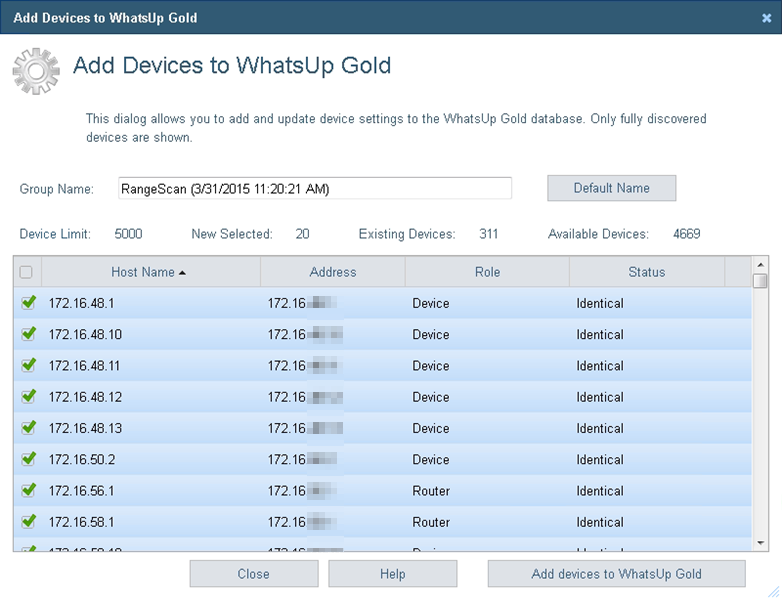
- デバイスを追加するデバイスグループの名前を [グループ名] ボックスに入力します。既に WhatsUp Gold に存在するデバイスグループを使用するには、WhatsUp Gold に表示される名前を正確に入力します。名前が WhatsUp Gold に存在しない場合は、入力した名前でデバイスグループが作成されます。スキャンの種類およびスキャンを開始する時刻を含めたデフォルト名を使用するには、[デフォルト名] をクリックします。
- WhatsUp Gold に追加するデバイスをそれぞれ選択します。デバイスの横にあるチェックマークは、WhatsUp Gold に追加されるデバイスであることを示します。
重要 WhatsUp Gold は検出されたデバイスで NetApp ONTAP オペレーティングシステムが動作しているシミュレータを検出します。実在する NetApp ストレージデバイスのみが監視対象として WhatsUp Gold に追加されていることを確認してください。
- [デバイスを WhatsUp Gold に追加] をクリックします。進行状況ダイアログが、デバイスグループに追加されたデバイスとして表示されます。
- デバイスの追加が完了したら、[閉じる] をクリックします。[デバイス設定の保存] ダイアログを閉じます。
検出されたデバイスがデバイスグループに追加されると、WhatsUp Gold はすぐにデバイスの監視を開始します。